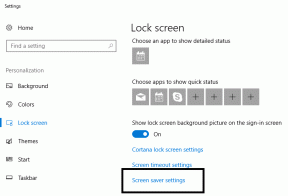Las 5 mejores extensiones de Chrome para agregar atajos de teclado a su navegador
Miscelánea / / November 29, 2021
Hay una Extensión de Chrome para casi todo. Ciertamente, hay un puñado para crear y agregar atajos de teclado a su navegador Chrome. Estos atajos te ayudarán a acelerar las cosas mientras corres contra el tiempo para terminar el trabajo a tiempo. Ayudarán a reducir el tiempo necesario para realizar diversas funciones o pasos.

Echemos un vistazo a todas las formas en que puede agregar accesos directos personalizados al navegador Chrome. Estas son algunas de las mejores extensiones que pudimos encontrar. Sin embargo, también hay otros. Estas extensiones deberían ayudarlo a comenzar y darle una buena idea de lo que se puede lograr.
Vamos a empezar.
1. Teclas de acceso rápido personalizadas
Instale la extensión en su navegador Chrome, pero tenga en cuenta que funcionará en todos los navegadores con tecnología Chromium, como Edge y Brave. Haga clic en el icono de la extensión para seleccionar Opciones. Verá un icono más en la parte inferior de la pantalla.

¿Estás confundido sobre qué hacer? Simplemente ingrese el atajo de teclado que usará, la URL del sitio web donde lo usará y el selector de jQuery que imitará el clic de un botón. Por ejemplo, está utilizando el sitio Pocketcasts.

Usted ingresará pause_button en el campo Elemento. Si presiona el botón P mientras escucha un podcast en el sitio web, debería pausarlo. Al igual que el botón Espacio en YouTube. El desarrollador ha subido una sola captura de pantalla sin ejemplos ni explicación de cómo funciona todo lamentablemente.
Descargar teclas de acceso rápido personalizadas
La mayoría de las personas aún no lo saben, pero puede seleccionar pestañas abiertas presionando Ctrl + tecla numérica.
Por ejemplo, presione Ctrl + 2 para seleccionar la segunda pestaña de la izquierda. Lo que no puede hacer es fijar pestañas existentes o moverlas usando atajos de teclado. Ahora usted puede. Y el código fuente de la extensión es disponible en GitHub.

Abre el página de extensiones, y en la pestaña Atajos de teclado, puede crear atajos personalizados. Simplemente ingrese el método abreviado de teclado que desee delante de los métodos abreviados predefinidos. Administre las pestañas de manera inteligente.
Descargar accesos directos de Tab Manager
También en Guiding Tech
3. Atajos de Chrome
Google Chrome e incluso otros navegadores basados en Chromium vienen con muchas configuraciones a las que puede acceder desde el menú Configuración. Eso implica un par de clics, que a menudo terminan en que usted los busque o los busque. Esta extensión en particular creará accesos directos a configuraciones de uso frecuente como contraseñas, idioma, autocompletar, banderas, configuraciones de búsqueda para cambiar el motor de búsqueda predeterminado, etc.

Simplemente haga clic en el icono de la extensión fácilmente accesible desde la barra de direcciones para acceder a todas las configuraciones del navegador en la misma pestaña. No es necesario profundizar en la configuración en un. pestaña separada. Ahorrarás algo de tiempo con este.
Descargar accesos directos de Chrome
4. Teclas cortas
Los. Solo extensión paga de Chrome para agregar atajos de teclado a su navegador. Pero el costo es bajo y justifica totalmente las características. Alguna vez has. encontrar un increíble extensión solo para darse cuenta de que el desarrollador. te rindiste? Eso es lo que pasa con las extensiones gratuitas. Allí. No es intensivo seguir trabajando, y de ahí que pasen a otros gratificantes. experiencias.

Shortkeys ofrece todas las características que hemos discutido hasta ahora. Admite atajos de teclado simples para javascript complejo. Eso significa que ahora puede usar un atajo para volver a la página anterior. El desarrollador ha enumerado varios ejemplos sobre todo lo que puede hacer con la extensión, en caso de que tenga problemas para pensar en formas creativas de usarla.
Me gusta la función de lista negra / lista blanca, donde puede asignar atajos de teclado para trabajar en sitios específicos. Eso significa que puede hacer que el mismo atajo de teclado haga diferentes cosas en diferentes sitios. No habrá superposición.
Descarga Shortkeys
También en Guiding Tech
5. Atajos de SmartKey
La última, pero no menos importante, es la extensión SmartKey Shortcuts Chrome para agregar atajos de teclado. Este tiene la mejor interfaz de usuario, en mi opinión. Muy limpio y fácil de usar. Además, colorido. Tienen un par de ejemplos para que comiences. La extensión admite javascript, por lo que puede crear funciones que imiten el clic de una tecla.

Existen. pestañas separadas para diferentes tipos de atajos. La pestaña avanzada es donde puede crear funciones o incluso agregar archivos, mientras que la pestaña Acciones es para usar los atajos de teclas Ctrl, Alt o Shift.

Descargar los atajos de smartKey
También en Guiding Tech
Ampliar funciones con extensiones
Esa es mi teoría sobre cómo Google decidió la extensión del nombre. Ellos. amplíe las funciones existentes en su navegador Chrome con nuevas y mejoradas. características. Podría decirse que las extensiones han evolucionado para ofrecer mucho más. que eso. Hemos cubierto varias extensiones de Chrome a lo largo de los años en. GT. Solo usa la barra de búsqueda para encontrarlos. Mientras tanto, estas extensiones. lo mantendrá ocupado durante los próximos días.
Tenga en cuenta que tampoco recomiendo instalar demasiadas extensiones. Eso ralentizará su computadora con el tiempo. No quiere eso, especialmente si tiene una computadora vieja y es alguien que la tiene regularmente. cientos de pestañas abiertas.
A continuación: Aquí hay una extensión que administra sus extensiones de Chrome para que pueda habilitarlas / deshabilitarlas rápidamente cuando sea necesario. Haga clic en el enlace de abajo para obtener más información.

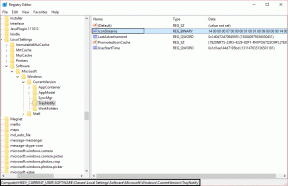
![[SOLUCIONADO] Error de no se pudo encontrar la dirección DNS del servidor](/f/aad44996240b9dfc29b2bad4efe2bfac.png?width=288&height=384)